如何做便签纸 怎样在电脑桌面上添加便笺小纸条
如何做便签纸,便签纸作为一种常见的办公用品,被广泛应用于记录备忘、留言等各种场景,在电脑时代的今天,许多人更倾向于使用电子便笺来管理自己的事务。如何在电脑桌面上添加便笺小纸条成为了许多人关注的问题。本文将为大家介绍几种简单易行的方法,帮助您轻松实现在电脑桌面上添加便笺小纸条的需求。无论是工作安排还是个人备忘,这些方法都能有效提升您的工作效率和生活品质。让我们一起来探索如何巧妙利用电子便笺,让工作更加轻松高效,生活更有条不紊。
操作方法:
1.便笺bianjian(不是便签bianqian)这个小程序在哪里
它藏在程序下的附件里。
或者在电脑上,直接搜索关键词“便笺”。
(搜索的快捷键是WINDOW图标键+S)。
找到之后,固定到任务栏或者发送到桌面,方便以后随时使用。
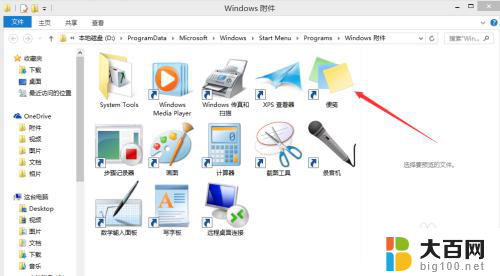
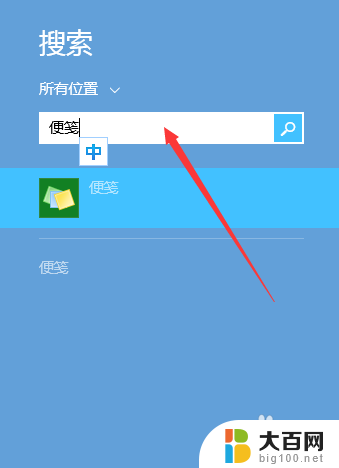
2.双击桌面或者任务栏的便笺图标,就可以新建一个便笺了。
我们可以在建立好的便笺里写字记事,可以根据自己的喜好改变这些便笺的颜色。可以随时关闭,也可以增加更多的便笺。还可以把每个便笺拖动到桌面的任意位置。

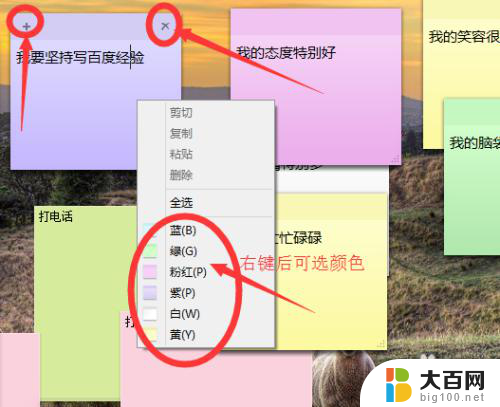
3.windows的应用商店里还能搜到一些其他类型的便笺,名字可能不一样。比如便签磁贴、彩虹便签等等。功能都大同小异,大家根据自己的需要选择吧。
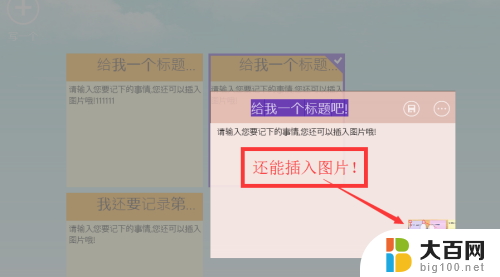
4.还有一款能联网的便签
QQ上的QQ桌面便签,推荐理由是因为每台电脑里几乎都安装了QQ。而且由于能联网,不论在哪台电脑登陆你的QQ账号后,都能看到这些便签。
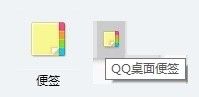
5.QQ桌面便签在哪里
打开QQ面板最右下角的应用管理器
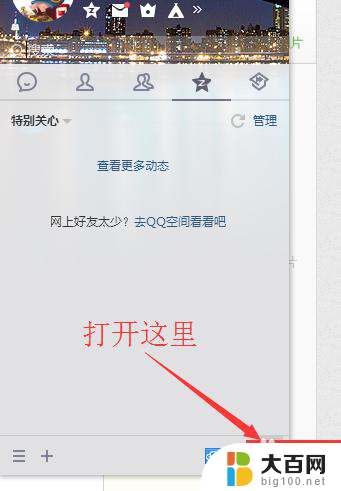
6.找到应用管理器里的 “便签”,
在便签的下面有个选项“添加”。
把它添加到QQ的主面板。
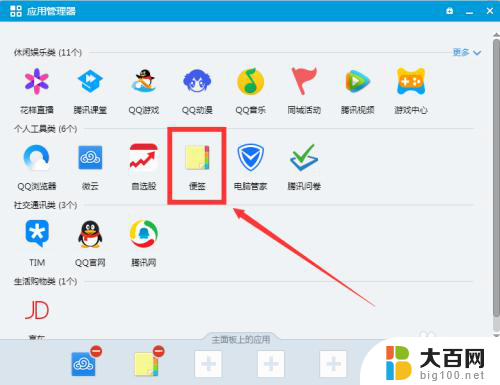
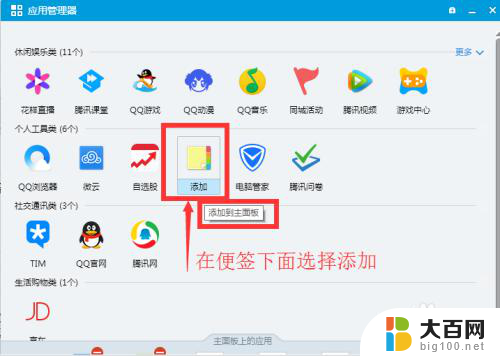
7.回到QQ主面板,发现多了一个图标:QQ便签
新建一个试试,和WINDOS自带的那种便笺几乎一模一样。
最大的优点是能联网。
只要你在电脑上登陆QQ,不管在家或是在办公室,它就会提醒你一些事情。
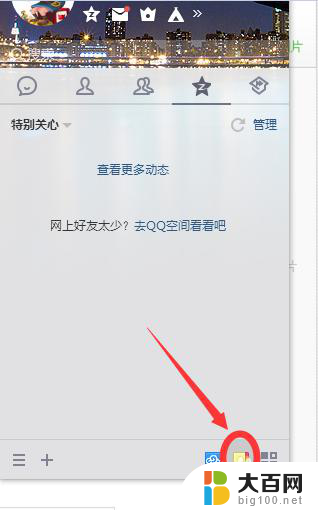
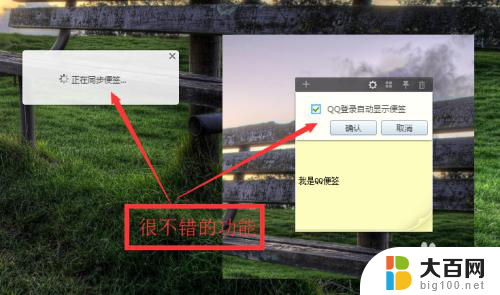
以上就是制作便签纸的全部内容,如果遇到这种情况,你可以按照以上操作进行解决,非常简单快速。
如何做便签纸 怎样在电脑桌面上添加便笺小纸条相关教程
- 怎样在桌面上添加便签 电脑桌面上如何添加便签
- 电脑如何添加便签 如何在电脑桌面上添加便签
- 电脑桌面怎么增加便签 怎样在电脑桌面上放置便签
- 桌面增加便签 电脑桌面上怎样设置便签
- 怎么在桌面设置便签 如何在电脑桌面上放置便签
- 电脑怎么设置便签 怎样在电脑桌面上创建便签
- 电脑桌面便捷书签 电脑桌面上哪个软件可以添加便签
- 如何用动态壁纸 如何在电脑上设置动态桌面壁纸
- 怎么在电脑上更换桌面壁纸 桌面壁纸怎么设置
- 如何制作便签本 自制便签本教程
- winds自动更新关闭 笔记本电脑关闭自动更新方法
- 怎样把windows更新关闭 笔记本电脑如何关闭自动更新
- windows怎么把软件删干净 如何在笔记本上彻底删除软件
- 苹果笔记本windows系统怎么看配置 怎么查看笔记本的配置信息
- windows系统卡死 笔记本卡顿怎么办
- window键盘关机 笔记本怎么用快捷键直接关机
电脑教程推荐